С каждым днем все больше людей предпочитают получать доступ к контенту через интернет прямо на своем телевизоре. Удобство использования, широкий выбор контента и возможность наслаждаться любимыми фильмами, сериалами и программами делают такую связку незаменимой в современном мире.
Подключение телевизора к интернету открывает перед вами огромные возможности: онлайн-кинотеатры, потоковое видео, музыкальные сервисы и многое другое. Однако многие люди испытывают трудности при выполнении данной процедуры. Не стоит беспокоиться! В этой статье вы найдете полезные советы и простую пошаговую инструкцию, которые помогут вам успешно подключить телевизор к интернету и наслаждаться его всеми возможностями.
Первым шагом является выбор метода подключения. В зависимости от модели и бренда телевизора вам могут быть доступны несколько вариантов, таких как использование Ethernet-кабеля, Wi-Fi соединение или подключение через мобильное устройство.
Подключение телевизора к интернету

Современные телевизоры имеют возможность подключиться к интернету и получить доступ к множеству функций, таким как просмотр видео онлайн, использование приложений, обновление прошивки и многое другое. В этом разделе вы найдете пошаговую инструкцию о том, как подключить ваш телевизор к интернету.
- Убедитесь, что у вас есть стабильное и надежное подключение к интернету. Это может быть проводное подключение или беспроводное подключение Wi-Fi. Если у вас есть Wi-Fi, убедитесь, что вы знаете имя и пароль вашей сети.
- Включите телевизор и выберите настройки.
- Найдите раздел "Сеть" или "Интернет". Этот раздел может быть доступен через меню "Настройки" или "Параметры".
- Выберите опцию "Подключение к сети" или "Настроить соединение".
- Выберите тип подключения - проводное или беспроводное. Если вы выбираете беспроводное подключение, найдите вашу Wi-Fi сеть в списке доступных сетей.
- Введите пароль, если это требуется, и нажмите "Подключиться".
- Подождите, пока телевизор выполнит подключение к интернету. Это может занять несколько минут.
- После успешного подключения вы сможете приступить к использованию интернет-функций вашего телевизора.
Подключение телевизора к интернету позволяет расширить возможности устройства и получить доступ к разнообразному контенту. Следуйте этой пошаговой инструкции, чтобы настроить соединение и насладиться всеми преимуществами подключенного телевизора.
Шаги по подключению

Для подключения телевизора к интернету следуйте этим простым шагам:
Шаг 1: Убедитесь, что ваш телевизор имеет встроенный Wi-Fi или поддерживает подключение к интернету через кабель Ethernet.
Шаг 2: Включите телевизор и найдите меню настроек или опции. Обычно кнопка меню находится на пульте дистанционного управления.
Шаг 3: В меню настроек найдите секцию "Сеть" или "Интернет".
Шаг 4: Выберите способ подключения: Wi-Fi или Ethernet.
Шаг 5: Если выбрано подключение через Wi-Fi, найдите список доступных сетей и выберите свою домашнюю сеть Wi-Fi.
Шаг 6: Введите пароль от вашей домашней сети Wi-Fi, если требуется.
Шаг 7: Если выбрано подключение через Ethernet, подсоедините кабель Ethernet к телевизору и маршрутизатору или модему.
Шаг 8: Подтвердите подключение, следуя инструкциям на экране телевизора.
Шаг 9: После успешного подключения к интернету вы сможете пользоваться всеми возможностями сетевых приложений на вашем телевизоре.
Необходимые материалы

Перед тем, как начать подключение телевизора к интернету, убедитесь, что у вас есть следующие материалы:
| 1. | Телевизор с возможностью подключения к интернету. Убедитесь, что ваш телевизор поддерживает Wi-Fi или имеет разъем Ethernet для подключения к проводной сети. |
| 2. | Интернет-маршрутизатор. Для подключения телевизора к интернету вам понадобится домашний Wi-Fi или проводная сеть. Убедитесь, что у вас есть доступ к рабочей сети Wi-Fi или Ethernet. |
| 3. | Интернет-провайдер. Убедитесь, что у вас есть активное подключение к интернету от провайдера. Обратитесь к поставщику услуг, если у вас возникли проблемы с подключением. |
Когда у вас есть все необходимые материалы, вы можете приступить к подключению телевизора к интернету.
Подключение кабеля:

1. Возьмите сетевой кабель, который широко используется для подключения компьютеров и других устройств к сети Интернет.
2. Поставьте один конец кабеля в разъем "LAN" на задней панели телевизора.
3. Вставьте другой конец кабеля в свободный порт на вашем маршрутизаторе или сетевом коммутаторе.
4. Убедитесь, что кабель надежно подключен и крепко сидит в обоих разъемах.
5. Подключите телевизор к электрической розетке и включите его.
Подготовка кабеля

Перед подключением телевизора к интернету необходимо правильно подготовить кабель.
Во-первых, убедитесь, что у вас есть подходящий кабель для подключения телевизора к модему или роутеру. Обычно для этого требуется Ethernet-кабель, также известный как LAN-кабель или кабель Ethernet-переключателя. Проверьте, чтобы разъемы на кабеле были в хорошем состоянии и не повреждены.
Во-вторых, определите, насколько длинный кабель вам нужен, чтобы достичь телевизора от модема или роутера. Используйте ленту измерений или просто оцените расстояние. Помните, что слишком длинный кабель может снизить качество сигнала, поэтому старайтесь не делать его слишком излишне длинным.
И, наконец, проверьте, что у вас есть свободный порт на модеме или роутере, чтобы подключить кабель. Обычно таких портов несколько, но удостоверьтесь, что нужный порт не занят другим устройством.
Подключение кабеля к телевизору

Перед тем как подключить ваш телевизор к интернету, необходимо правильно подключить кабель. В этом разделе мы расскажем вам о шагах, необходимых для выполнения данной операции.
1. Определите тип кабеляПеред подключением необходимо определиться с типом кабеля, который вы будете использовать. В настоящее время наиболее часто используемыми являются Ethernet-кабели, такие как кабели категории 5, 5e, 6 и 6a. В зависимости от типа кабеля, могут потребоваться различные подключения. | |
2. Найдите порт EthernetНа задней или боковой панели вашего телевизора найдите порт Ethernet. Он обычно имеет маркировку "LAN" или "Ethernet" и похож на телефонный разъем. Поиск порта может потребовать некоторой внимательности, поэтому ознакомьтесь с руководством пользователя вашего телевизора для получения дополнительной информации. | |
3. Подключите кабельВставьте один конец кабеля в порт Ethernet на задней или боковой панели телевизора. Убедитесь, что кабель облегает прочно и надежно, чтобы избежать неполадок при передаче сигнала. |
После завершения этих шагов вы успешно подключите кабель к вашему телевизору. Теперь вы готовы перейти к следующим шагам по подключению телевизора к интернету.
Подключение кабеля к роутеру

Для подключения телевизора к интернету сначала необходимо правильно подключить кабель к роутеру. Вот пошаговая инструкция, которая поможет вам осуществить это соединение:
- Шаг 1: Расположите роутер рядом с телевизором, чтобы кабель достигал обоих устройств без проблем.
- Шаг 2: Возьмите сетевой кабель и подключите один его конец к роутеру в соответствующий разъем. Обратите внимание на то, что разъемы на роутере обозначены значком "LAN".
- Шаг 3: Подключите другой конец кабеля к задней панели телевизора в соответствующий разъем. Обычно этот разъем обозначается надписью "LAN" или "Ethernet".
- Шаг 4: Проверьте, что кабель надежно закреплен с обеих сторон, чтобы избежать возможных проблем с соединением.
Следуя этой простой инструкции, вы успешно подключите кабель к роутеру и готовы переходить к следующему шагу - настройке интернета на телевизоре.
Настройка сетевых параметров
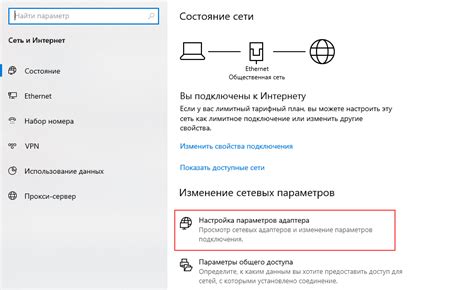
Подключение телевизора к интернету требует настройки сетевых параметров. Для этого выполните следующие шаги:
- Перейдите в меню настроек телевизора.
- Выберите раздел сетевых настроек.
- Выберите тип подключения (Wi-Fi или Ethernet).
- Для Wi-Fi подключения введите имя сети (SSID) и пароль.
- Для Ethernet подключения вставьте сетевой кабель в соответствующий разъем.
- Нажмите кнопку "Проверить соединение", чтобы убедиться, что настройки правильные.
После выполнения этих шагов ваш телевизор будет успешно подключен к интернету, и вы сможете пользоваться всеми его возможностями.






